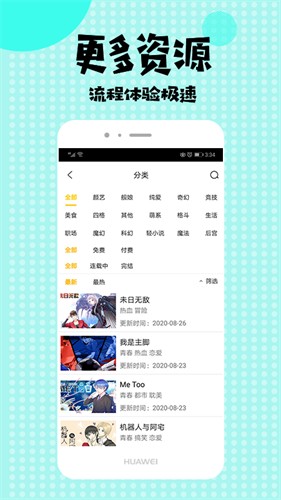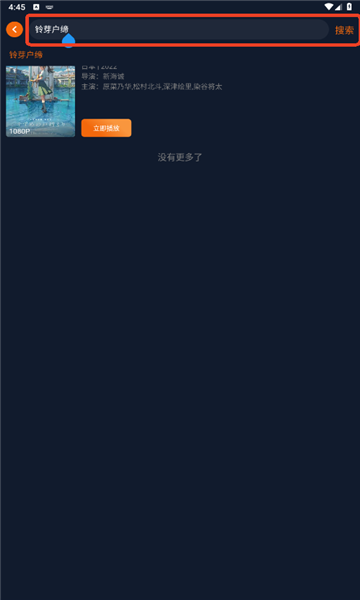Illustrator设计炫彩风格的小鸟海报制作教程
作者:袖梨
2022-06-28
给各位Illustrator软件的使用者们来详细的解析分享一下设计炫彩风格的小鸟海报的制作教程。
教程分享:
步骤一、打开AI,在界面上新建一张A4大小的纸张,再用矩形工具绘制出一个与画板中心对齐大小为216x303的矩形,如图所示:
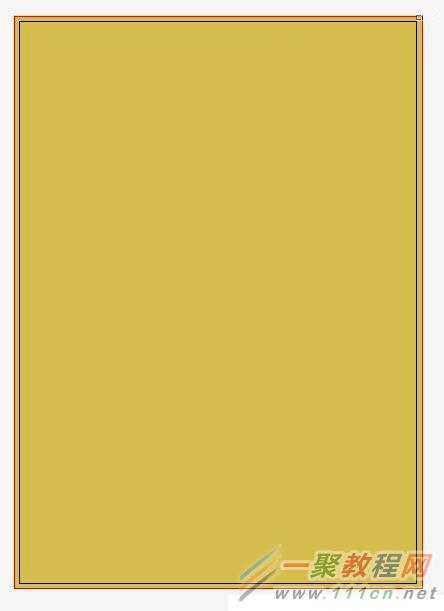
步骤二、继续在矩形里绘制七个小矩形长条,填充色分别为#5D515C、#40AAB4、#3E7C3A、#9BBA43、#E3D33D、#E3992D、#BC4933。间距保持一致,并对齐即可。如图所示:
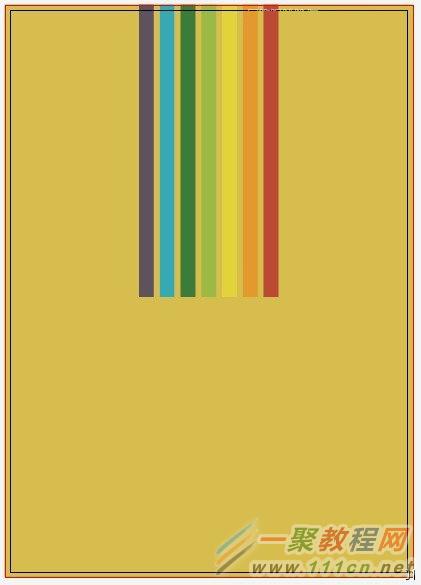
步骤三、绘制出的矩形进行倒圆角的设置,然后填充蓝色渐变如图所示:

步骤四、继续绘制一个的矩形,填充色彩代码为#875C3A。

步骤五、主背景绘制好了,先开始绘制眼睛啦。看效果图是由三个圆组成的,那么我们直接绘制白色圆加黑色眼珠和白色小圆,分别设置大小和位置,在ctrl+G编组即可。然后复制一个,一双眼睛就绘制完成了。开始有点效果了。如图所示:

步骤六、绘制嘴巴,先绘制一个正圆,填充色为#BB4838,再圆上继续绘制一个矩形,颜色一样的。如图所示:
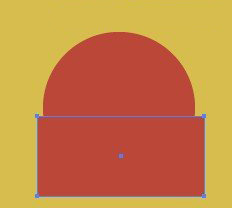
步骤七、选中绘制的圆和矩形,选择“对象”-“剪切蒙版”-“建立”工具,拖动到适当的位置,效果如图所示:
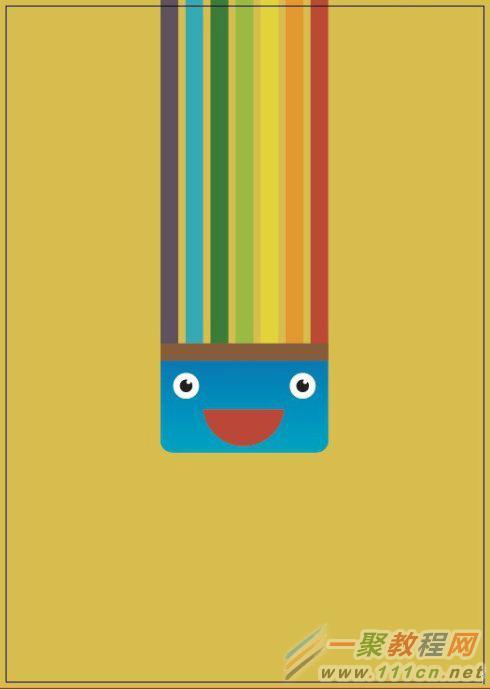
步骤八、选择“钢笔工具绘制如图所示的图形:
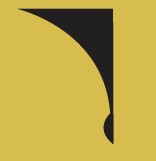
步骤九、绘制完成后,利用镜像工具复制一份对称,如图所示:
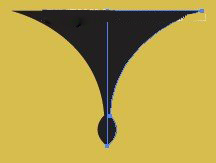
步骤十、Ctrl+Shift+F9打开路径查找器面板,选择这两个图形,选择形状模式的第一个进行结合。

步骤十一、继续绘制一个白色的正圆,按住ALT键拖动复制该圆,如图所示:
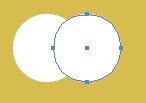
步骤十二、选择路劲查找器中的第三个,然后去正圆的交集部分即可。如图所示:

步骤十三、取出连个正圆的交集部分,如图所示:然后将两个图形在使用路径查找器的方式,修剪的方式减去。如图所示:

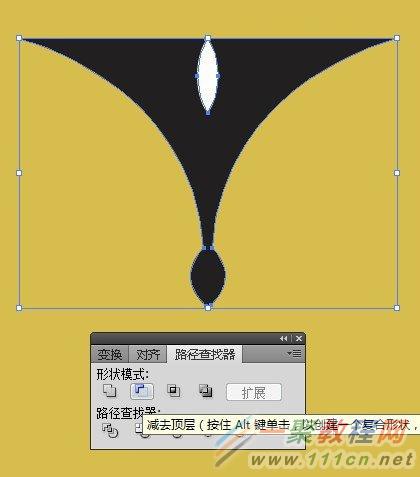
步骤十四、现在将图形拖动到适当的位置,这个靠感觉的哦。如图所示:
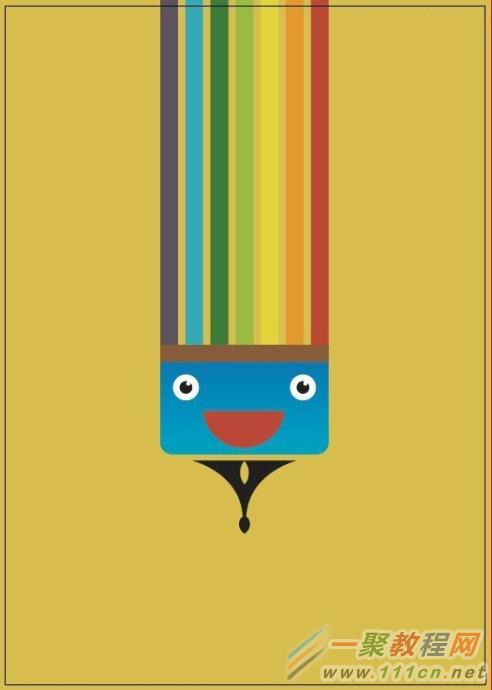
步骤十五、图形大致绘制完成了,我们只需加上白色的小苹果,再输入一些个性的文字起到点缀的效果。最终效果如图所示:
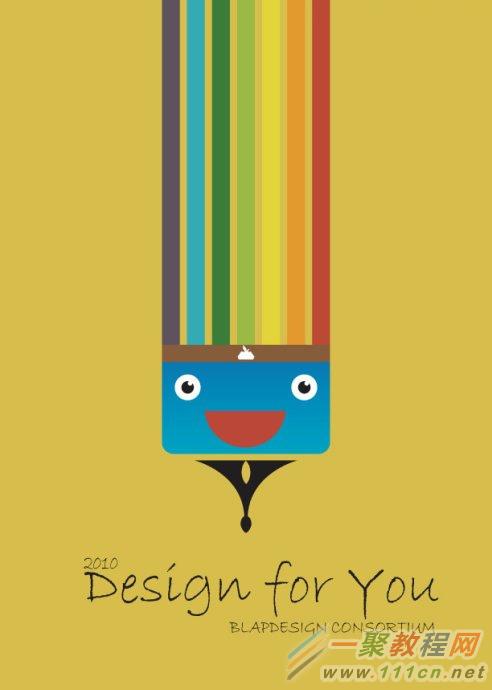
好了,以上的信息就是小编给各位Illustrator的这一款软件的使用者们带来的详细的设计炫彩风格的小鸟海报的制作教程解析分享的全部内容了,各位使用者们现在看到这里了,小编相信各位现在是很清楚了绘制方法了吧,那么大家就快去按照小编的教程自己去制作下炫彩风格的小鸟海报吧。